excel表格是一款非常好用的办公软件,其中的功能非常丰富且强大,很多小伙伴都在使用。如果我们想要在Excel表格中插入切片器,方便筛选数据,小伙伴们知道具体该如何进行操作吗,其实操作方法是非常简单的,只需要进行几个非常简单的操作步骤就可以了,小伙伴们可以打开自己的软件后跟着下面的图文步骤一起动手操作起来。如果小伙伴们还没有该软件,可以在文末处进行下载和安装,方便后续需要的时候可以快速打开进行使用。接下来,小编就来和小伙伴们分享具体的操作步骤了,有需要或者是有兴趣了解的小伙伴们快来和小编一起往下看看吧!
第一步:双击打开Excel表格进入编辑界面,选中数据区域(只选中表头及以下的内容,标题不要选),按Ctrl+T键,或者在“开始”选项卡中点击“套用表格格式”按钮后选择一个想要的格式;
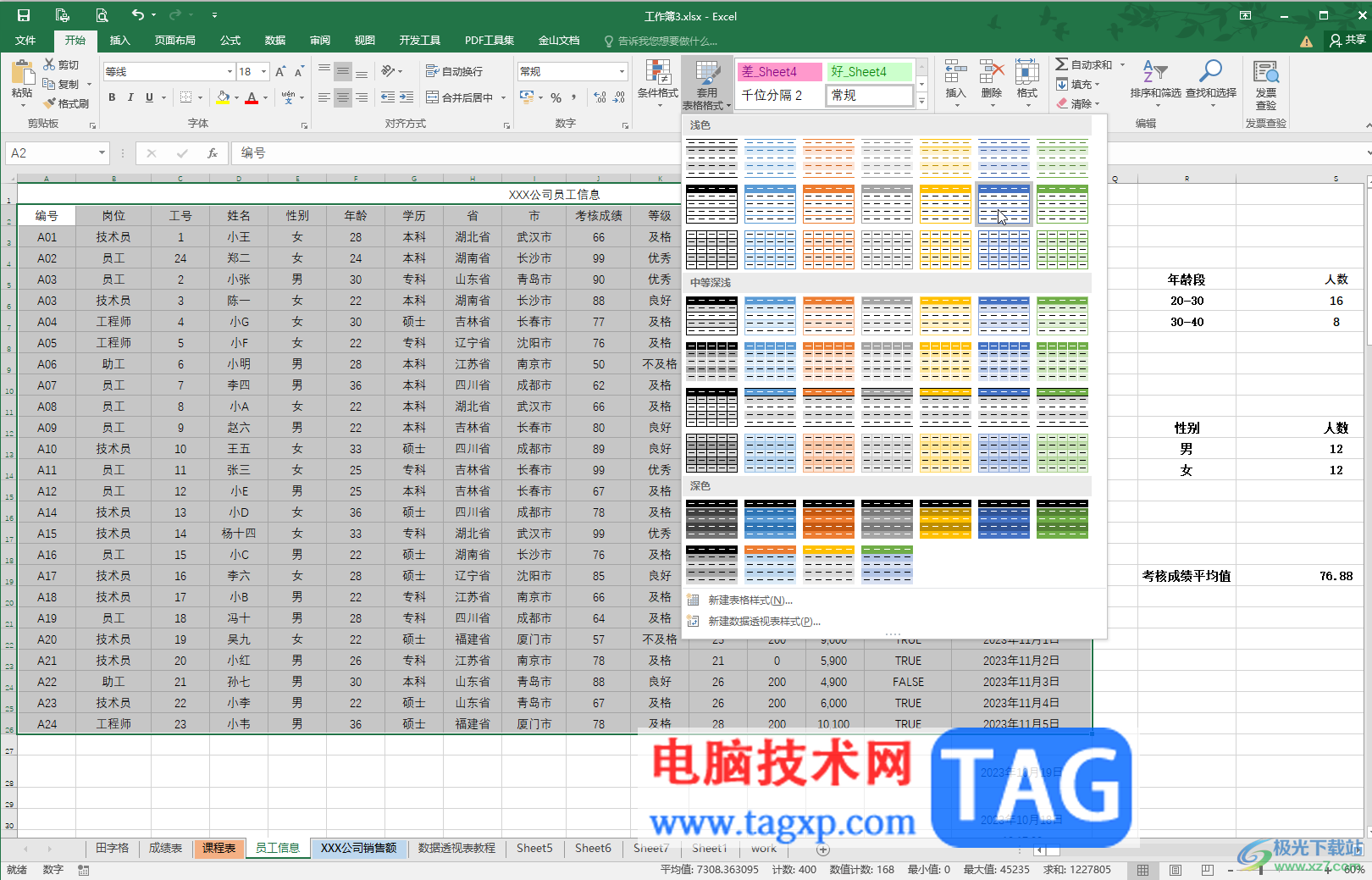
第二步:在打开的窗口中根据需要勾选或取消勾选“表包含标题”并确定;
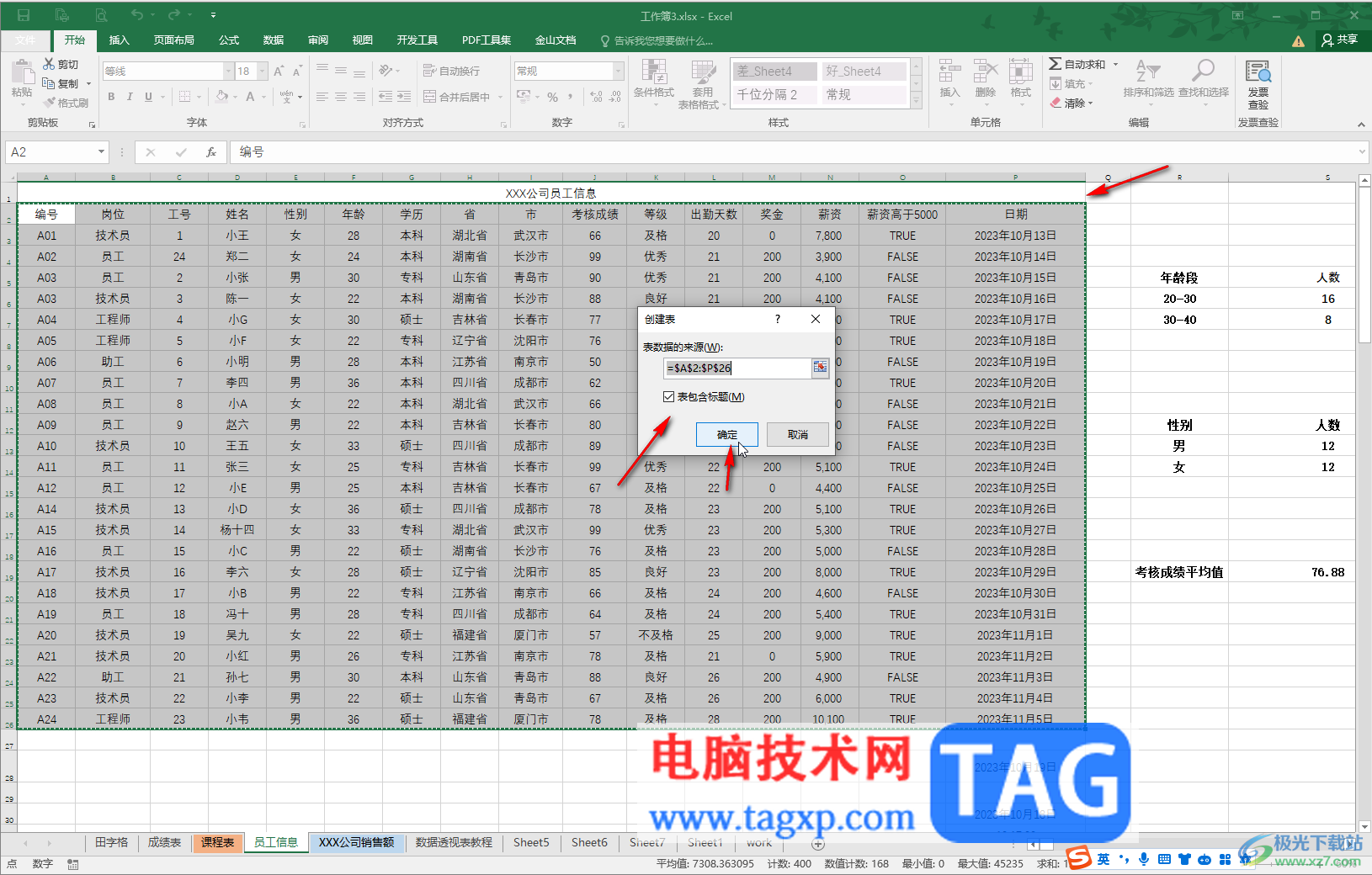
第三步:将表格转换为超级表后,在“表格工具”下带农机“设计”——“插入切片器”,勾选需要的筛选数据并确定;
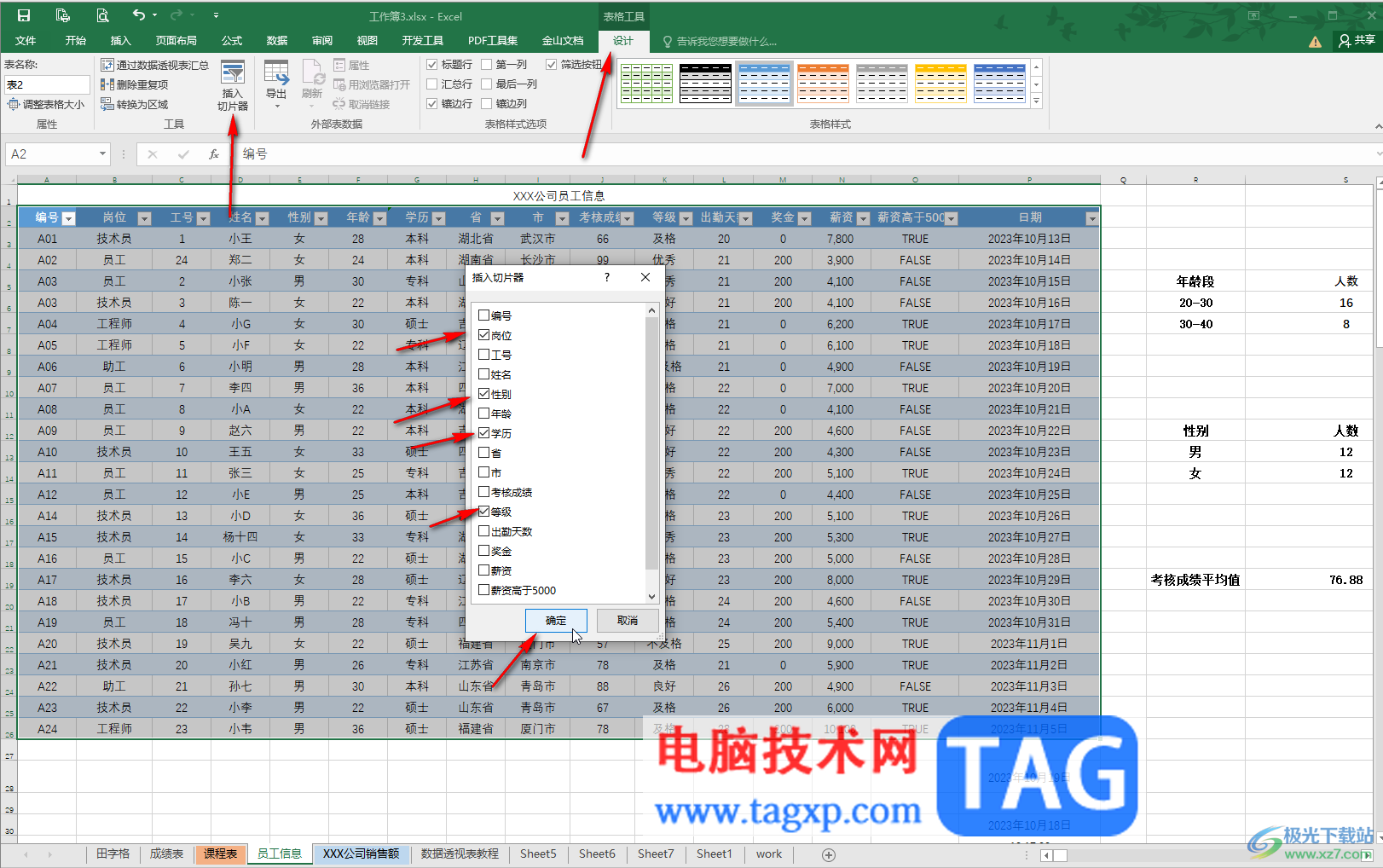
第四步:就可以得到切片器了,点击切片器中的选项可以快速进行筛选,点击右上方带×的图标可以清除筛选恢复显示全部数据;
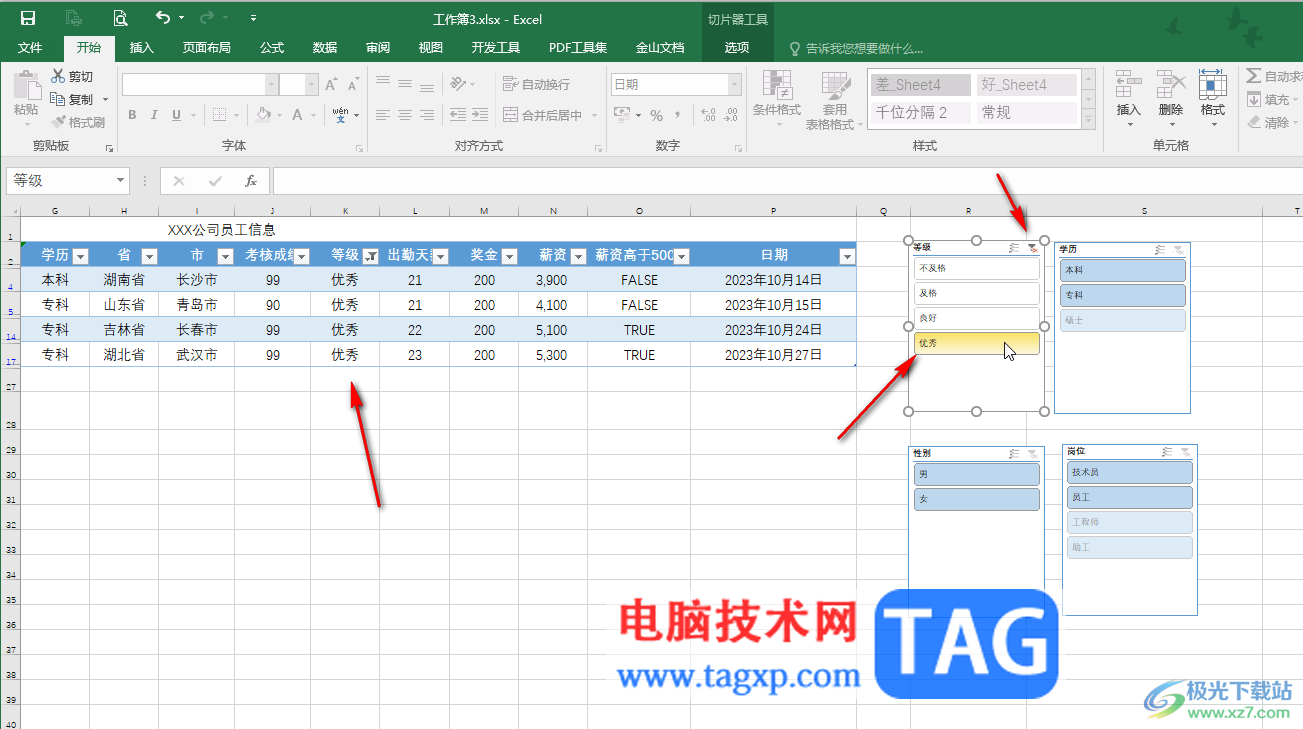
第五步:点击右上方如图所示的图标可以进行多选,点击选中切片器后,还可以在上方“切片器工具”中设置切片器样式等。
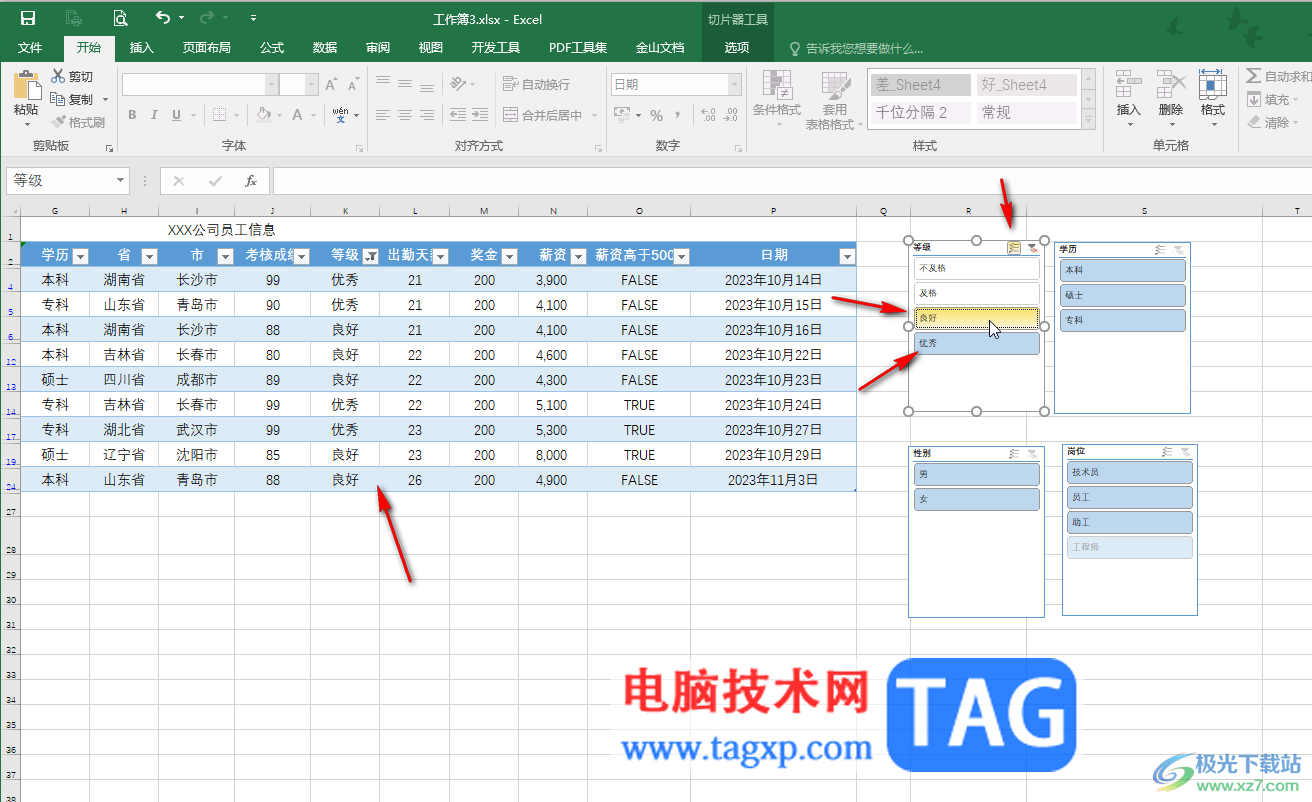
以上就是Excel表格中插入和使用切片器的方法教程的全部内容了。以上步骤操作起来都是非常简单的,小伙伴们可以打开自己的软件后一起动手操作起来,看看效果。
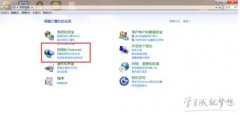 局域网怎么设置无线
局域网怎么设置无线
如何设置局域网怎样建立无线网络,如今二十一世纪已经是高速......
 夏普回归欧美家电展览会 展示“8K”等技
夏普回归欧美家电展览会 展示“8K”等技
据《日本经济新闻》8月4日报道,夏普正陆续回归欧美各大家电......
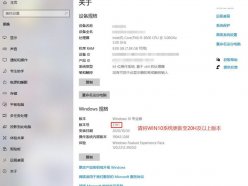 仙剑奇侠传7闪退崩溃怎么解决 官方建议
仙剑奇侠传7闪退崩溃怎么解决 官方建议
仙剑奇侠传7闪退崩溃怎么解决?相信大家都知道前几天仙剑7终......
 水星路由器3G路由模式 设置
水星路由器3G路由模式 设置
MW151RM3G是一款新一代的迷你3G无线路由器,兼容主流的3G制式CD......
 ppt导出为pdf格式的教程
ppt导出为pdf格式的教程
ppt是一款专业的演示文稿制作软件,为用户带来了许多的便利和......

Excel表格是很多小伙伴都在使用的一款软件在,在其中我们可以轻松进行想要的数据编辑处理。如果我们希望将表格数据横向打印在一张A4尺寸的纸张上,小伙伴们知道具体该如何进行操作吗,...
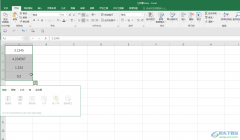
Excel表格是一款非常好用非常专业的数据处理软件,在其中我们可以对各种各样的数据进行想要的编辑处理。比如我们可以在Excel表格中录入小数后,统一数据的小数位数等等。那小伙伴们知道...

很多小伙伴都喜欢使用Excel程序来对表格文档进行编辑,因为Excel中的功能十分的丰富,能够满足我们对于表格文档的各种编辑需求。很多小伙伴在使用Excel编辑表格文档的过程中可能会需要在单...

本教程为Excel入门教程,详细介绍一般excel表格的制作过程。制作表格前需要你在心里先构思下表格的大致布局和样式,以便实际操作的顺利完成。 1.新建一个excel文件。 2.在草纸上画好...

很多小伙伴在日常生活中经常会需要处理各种各样的表格,在选择处理表格的工具时,很多小伙伴都会选择Excel,因为Excel中的功能十分的丰富,可以满足我们对于表格设置的各种需求。有的小...

在Excel表格中我们可以设置一些输入的限制条件,比如我们可以设置年龄等信息只能输入整数,设置手机号智能输入11位数等等。如果后续我们希望删除Excel表格的限制条件,小伙伴们知道具体该...

最近不少伙伴咨询Excel怎么计算时间差的操作,今天小编就带来了Excel表格计算两个时间相差几小时的技巧步骤,感兴趣的小伙伴一起来看看吧!...

Excel表格是一款非常受欢迎的数据处理软件,很多“打工人”和学生群体都在使用。在Excel表格中我们可以使用各种强大的功能帮助我们快速实现想要的操作,实现高效办公。如果我们需要在E...
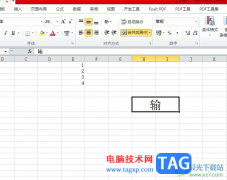
作为一款专业的电子表格制作软件,excel软件为用户带来了许多的便利和好处,让用户可以简单轻松的完成表格的编辑任务,以此来有效提升工作效率,因此excel软件吸引了大部分用户前来下载...
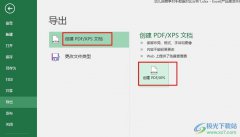
很多小伙伴在使用Excel程序对表格文档进行编辑的过程中经常会需要对表格文档进行保存设置。有的小伙伴想要将表格文档另存为PDF格式,但又不知道该在哪里找到相关工具。其实我们只需要在...

Excel表格是一款我们都比较熟悉的办公软件,在其中我们可以对数据进行各种专业化的编辑处理。有时候我们会在Excel表格中插入数据透视表,如果后续我们希望将数据透视表变成普通表格,小...

excel是一款专业的电子表格制作软件,它提供的实用的功能能够让用户避免许多的麻烦和重复操作过程,因此excel软件能够有效提升用户的办事效率,当用户在excel软件中编辑表格文件时,想要查...

excel表格如何保护锁定的单元格 excel保护锁定单元格操作步骤...

很多小伙伴在对表格文档进行编辑时都会选择使用Excel程序,因为Excel中的功能十分的丰富,能够满足我们对于表格文档编辑的各种需求。有的小伙伴在使用Excel对表格文档进行编辑的过程中想要...

很多小伙伴在选择表格文档的编辑软件时都会将Excel放在首选,因为Excel中的功能十分的丰富,并且使用起来十分的简单。在Excel中,筛选功能是很多小伙伴经常会使用的一个功能,他能够帮助我...